- Dateien hochladen (Bilder/Multimedia/Ton)
- Anzahl der Fragen pro Umfrage
- Umfrage mit MS Word erstellen
- Live-Online-Umfragen bearbeiten
- Umfrageblocks
- Umfrageblock-Randomizer
- Fragen-Randomizer
- Skalenbibliothek
- Monadische Tests
- Sequentielle monadische Tests
- Extraktionsunterstützung für Fragetypen mit Bildauswahl
- Vergleichstest
- Custom validation messages
- Erstellen von Umfragen mit QxBot
- Testing Send
- Online Umfrage erstellen: Standard-Fragetypen
- Erweiterte Fragetypen
- Multiple-Choice-Fragen (Geschlossen)
- Text Frage- Kommentarfeld
- Matrix multi-point scales question type
- Rangordnung
- Smiley-Bewertungsfragen
- Bildfragetyp
- Datum und Uhrzeit Fragetyp
- Captcha-Frage
- Van Westendorp's price sensitivity question
- Auswahlbasierte Conjoint Analyse
- Seite-an-Seite-Matrix
- fragetyp medizin schmerzemfinden studie
- Vorhersage-Antwortoptionen - QuestionPro AI
- Präsentationstext
- Multiple Choice: Wählen Sie eine aus
- Multiple Choice: Wählen Sie viele aus
- Page Timer
- Frage zur Kontaktinformation
- Matrix-Mehrfachauswahlfrage
- Matrix-Tabellenkalkulationsfrage
- Geschlossener Fragetyp - Kartensortierung
- Flex Matrix
- Text Schieberegler - Fragentyp
- Emojis als Bewertung einrichten möglich?
- Rank Order - Drag and Drop
- Bipolare Matrix - Schieberegler
- Bipolare und Likert-Matrix-Fragen
- Gabor-Granger-Preismethode
- Verifizierte Signatur - Fragetyp
- Fragetyp: Sternenbewertung
- Push To Social: Feedback in sozialen Medien “pushen"
- Frage-Dateien hochladen
- Konstantsummen-Fragetyp hinzufügen
- Video-Insights
- Plattform Verbinden
- Rekrutierung von Gemeinden
- TubePulse Videobewertung
- Net Promoter Score question type
- Antwort-Typ und -Layout
- Fragen nachbestellen
- Frage-Tipps
- Textfeld-Anzeige
- Offene Texteinstellungen für die Kommentar-Box
- Option Sonstiges hinzufügen
- Matrix - Einstellungen
- Bildbewertungsfragen-Einstellungen
- Skalierungsoptionen
- Konstantensumme - Einstellungen
- Budget-Scale
- Standard ausgewählte Option
- Exklusive Optionsvalidierung für Multiple-Choice
- Fragen mit erforderlicher Validierung
- Validierung - Einstellungen
- Validierung entfernen
- Fragenseparatoren
- Fragecodes
- Seitenumbrüche
- Einleitungstext mit Akzeptanz-Kontrollkästchen
- RegEx-Validation
- Verwendung der Fragebibliothek
- Embed Media
- Slider Start Position
- Answer Display Order - Alternate Flip
- Auto-focus für Matrix-Fragen
- Numeric Input Settings- Spreadsheet
- Antwortgruppen hinzufügen
- Fragen ausblenden
- Mehrere Dateien – Datei anhängen/hochladenj
- Eingabe im Textfeld - Tastaturtyp
- Text validations
- Decimal Separator Currency Format
- Deep Dive
- Logo hinzufügen
- Individuelles Design
- Anzeigeeinstellungen und Umfrage Steuerung
- Automatischer Fragevorschub (Auto-Advance)
- Fortschrittsbalken
- Automatische Fragennummerierung
- Symbolleiste "Soziales Netzwerk"
- Browser-Titel
- Umfrage ausdrucken - Word/PDF-Datei erzeugen
- Navigationsschaltflächen der Umfrage
- Barrierefreies Thema
- Back and Exit Navigation Buttons
- Anzeigemodus - Fokus
- Umfrage Anzeigemodus
- Telly-Integration
- Arbeitsbereich URL
- Survey Layout - Visual
- Telly Integration
- Classic Layout
- Verzweigungs- oder Skip-Logik
- Zusammengesetzte Verzweigungslogik
- Zusammengesetzte oder verzögerte Verzweigung
- Dynamische Quoten-Kontrolle bei Online Umfragen
- Dynamische Text- oder Kommentarfelder
- Extraktionslogik
- Fragen ein- und ausblenden
- Dynamische Show / Hide-Logik
- Bewertungslogik: sofortige Ergebnisanzeige
- Scoring Logik: Net Promoter Score
- Piping-Text (Weiterleitungstext)
- Umfragen verketten
- Schleifenlogik
- Verzweigung zum Beenden der Umfrage
- Logik Operatoren
- Ausgewählte N aus M-Logik
- JavaScript-Logik Syntax-Referenz
- Block-Flow
- Block-Looping
- Syntax-Referenz der Bewertungs-Engine
- Logik "Immer extrahieren" und "Nie extrahieren
- Matrix Extraction
- Gesperrte Extraktion
- Dynamische benutzerdefinierte Variablenaktualisierung
- Erweiterte Randomisierung
- Custom Scripting Examples
- Befragungseinstellungen
- Sicherheit: Optionen speichern und fortfahren
- Mehrfachabstimmung verhindern
- Schließen, beenden und deaktivieren einer Umfrage
- Admin-Bestätigungs-E-Mail
- Aktionsaufrufe
- Session Timeout bei Online Umfragen
- Abschlussoptionen
- Spotlight-Report
- Antwort ansehen / drucken
- Suchen & Ersetzen
- Kompaktansicht
- Einrichten einer Timeout-Option
- Umfragen mehrfach auf einem Gerät ausfüllen
- Text Input Size Settings
- Admin Confirmation Emails
- Datum und Uhrzeit der Umfrage-Schließung
- Standortdaten des Befragten
- Überprüfungsmodus
- Überprüfen, bearbeiten und drucken von Antworten
- Geokodierung
- Fortschrittsanzeige - Dynamischer Stil
- Quotensteuerung | Antworten begrenzen
- Age Verification
- Umfrage-Authentifizierung
- Globaler Passwortschutz
- Umfrage-Authentifizierung nur mit E-Mail-Einladungen
- E-Mail Passwort
- Verwendung der Teilnehmer-ID. Login und Sicherheit
- Umfrageauthentifizierung Benutzername/Passwort
- SSL Verschlüsselung
- Facebook-Authentifizierung für Online Umfrage
- Umfrage-Authentifizierung - SAML SSO
- Verschlüsselte Medien-URLs
- Umfrage-URL
- Benutzerdefinierte URL
- E-Mail-Einladungsvorlagen erstellen
- Seriendruck/Personalisierung von E-Mails
- E-Mail-Einstellungen | Absender-Name oder E-Mail
- E-Mail-Listen filtern
- Umfrage-Erinnerungen
- Batch-Export: E-Mail-Listen für externe Verarbeitung
- E-Mail-Status
- spam index online umfragen
- SMS-Einladung erstellen
- Auswertungen von Telefon- und Papier-Umfragen
- Manuelles Hinzufügen von Antworten
- SMS-Preisgestaltung
- Frage in E-Mail einbetten
- E-Mail-Listen löschen
- Mehrsprachiger E-Mail-Verteiler
- Mail-Server-Integration via SMTP Relay
- Antwort-E-Mail-Adresse
- Domain-Authentifizierung
- QR Code
- Email Delivery Troubleshooting
- Offline App Themen
- ${WEB} - Loop-Umfragen
- Mobile App
- Kiosk-Modus
- App-Daten synchronisieren
- Rückmeldung überprüfen / PDF auf Offline-App drucken
- Feld & Geräteprüfung
- Variablen für Offline-Geräte
- Manuelle Synchronisierung von Antworten
- Geräteschlüssel - Details zur Gerätehardware
- Gesichtserkennung im Kiosk-Modus
- Text to Speech
- Push-Benachrichtigung
- Offline App - Best practices
- Bericht zum Umfrage-Dashboard
- Teilnehmerstatistiken und Rücklaufquoten
- Drop-Out-Analyse
- Erweiterte Optionen: Banner-Tabelle
- TURF-Analyse
- Trendanalyse
- Korrelationsanalyse
- Umfragenvergleich
- GAP-Analyse
- Mittelwert-Kalkulation
- Gewichteter Mittelwert
- Spinnendiagramm
- Cluster-Analyse
- Dashboard-Filter
- QuestionPro-Datapad
- Dashboard - Download-Optionen
- HotSpot-Bild-Tests
- Heatmap Analysis
- Gewichtete Rangfolge
- Antwortoptionen für die Kreuztabellengruppierung
- A/B-Tests in QuestionPro-Umfragen
- Datenqualität
- Antwort für Datenqualitätskennzeichen beenden
- Matrix-Heatmap-Diagramm
- Column proportions test
- Conjoint Analysis (Discrete Choice Module) Designs
- Conjoint Teil-Wert-Berechnung
- Conjoint-Analyse - Berechnungen / Methodik
- Conjoint-Analyse - Bedeutung der Attribute
- Conjoint-Profile
- Marktanteil Simulation
- Conjoint-Analyse - Brand Premium
- Was ist MaxDiff Skalierung
- MaxDiff Einstellungen
- Anchored MaxDiff Analysis [BETA-Version]
- MaxDiff FAQ
- MaxDiff- Interpreting Results
- Automatischer E-Mail-Versand von Berichten
- Datenqualität - Gemusterte Antworten
- Datenqualität - gibberish words
- Externe Daten in neue Umfrage importieren
- Download-Center
- Berichte konsolidieren und zusammenfassen
- Befragungsdaten löschen
- Datenqualität - Alle Kontrollkästchen aktivieren
- Berichtexport in Word, Excel und PowerPoint
- Terminplaner
- Datenpad für eine Umfrage
- Merge Data 2.0
- Plagiatserkennung
- Notification Group
- Unselected Checkbox Representation
- IP based location data
- Benutzerprofil aktualisieren
- Zeitzone innerhalb des Umfragekontos ändern
- Geschäftsbereiche
- Organisationsübergreifendes Umfrage Konto
- Nutzungsdashboard
- E-Mail-Adresse für Support-Anfragen
- umfrage software lizenz vergleich
- Log-In - Fehlerbehebung
- Software-Unterstützung
- Welcome Email
- Benutzerrollen und Berechtigungen
- Viele Benutzer gleichzeitig hinzufügen
- Kontobestätigung: Zwei-Faktor-Authentifizierung
- Netzwerkzugang
- Navigating QuestionPro Products
- Changing ownership of the survey
- Unable to access Chat support
Multiple-Choice-Auswahl viele
Mit dem Multiple-Choice-Typ "Viele auswählen" können Sie die Befragten bitten, mehrere Antworten aus den vordefinierten Antwortoptionen auszuwählen.
Wie füge ich der Umfrage einen Multiple-Choice-Typ mit vielen Fragen hinzu?
Um eine Mehrfachauswahl hinzuzufügen, wählen Sie viele Fragen aus:
- Gehen Sie zu: Login » Surveys (select a survey) » Edit » Workspace .
- Klicken Sie auf die blaue Schaltfläche Frage hinzufügen.
- Klicken Sie unter multiple choice » select many Fragentyp auf multiple choice » select many
- Multiple-Choice-Auswahl, viele Fragen werden in Ihrer Umfrage angezeigt.
- Add option: hinzufügen Add option: Verwenden Sie diese Option, um weitere Antwortoptionen im Antwortfeld hinzuzufügen.
- Add other: hinzufügen Add other: dieser Option können Sie der Liste 'Anderes' als Antwortauswahl hinzufügen. Wenn Andere hinzufügen ausgewählt ist, hat der Befragte die Möglichkeit, eine eigene Option einzugeben.
- Edit options in bulk: Bearbeitungsoptionen Edit options in bulk: Klicken Sie auf Edit options in bulk: Bearbeitungsoptionen unten rechts neben der Frage über dem Löschsymbol. Ein Fenster zum Bearbeiten von Optionen in großen Mengen wird angezeigt. Mit dieser Option können Sie Antwortoptionen in großen Mengen bearbeiten. Wir können die Liste der Antwortoptionen direkt in dieses Feld kopieren und einfügen. Sie können auch eine andere Option aktivieren, um der Liste "Sonstige" als Antwortoption hinzuzufügen.
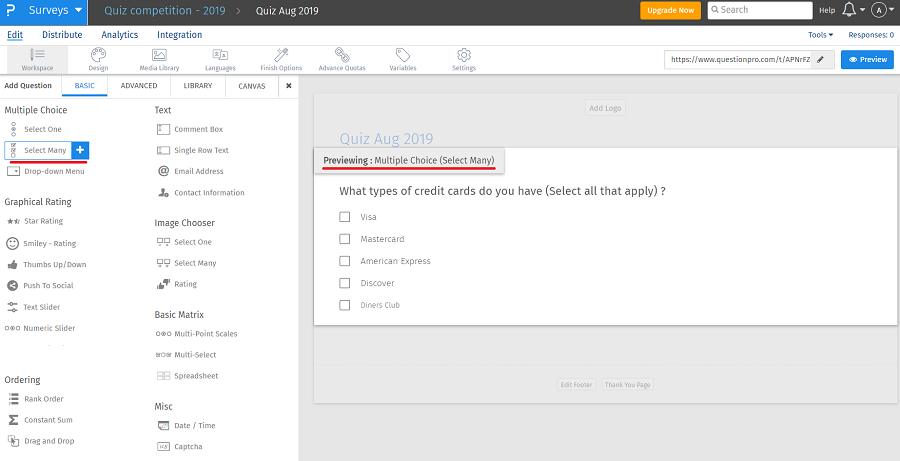
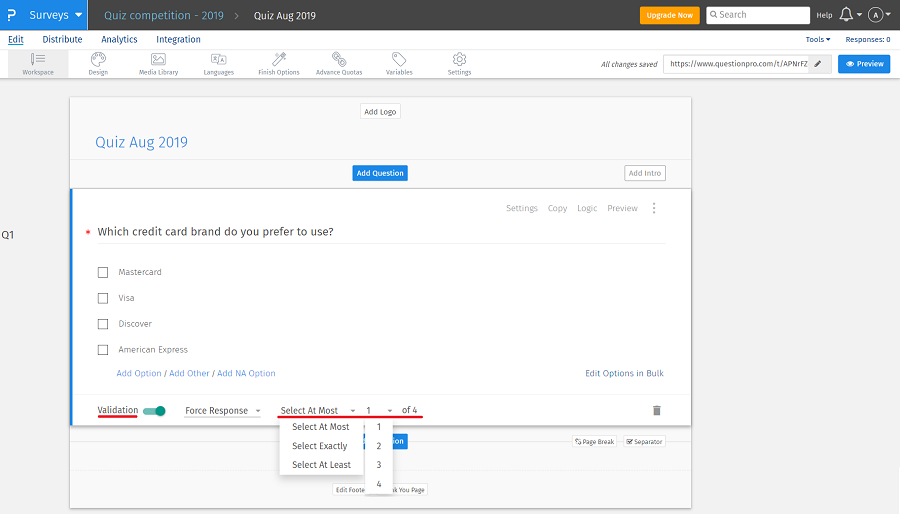
Welche Arten der Validierung kann ich auf Multiple-Choice-Fragen anwenden?
- Validation: Wenn Sie einer Umfrage Fragen hinzufügen, ist die Validierungsoption standardmäßig deaktiviert. Wenn die Validierungsoption nicht aktiviert ist, können die Befragten die Umfrage fortsetzen, ohne Antworten auszuwählen. Wenn die Befragten alle Seiten der Umfrage durchgehen, ohne Antworten auszuwählen, wird die Umfrage weiterhin als vollständig betrachtet. Wenn Sie die Validierungsoption aktivieren, wird eine Dropdown-Liste mit Optionen angezeigt - Antwort erzwingen und Antwort anfordern.
Die Option Antwort erzwingen macht eine Frage obligatorisch / erforderlich, wie in der obigen Abbildung gezeigt. Die Befragten können die Umfrage nicht beenden, ohne eine obligatorische Frage zu beantworten.
Wenn Sie Anforderungsantwort auswählen, wird für den Fall, dass eine Frage nicht beantwortet wird, ein Popup-Fenster angezeigt, in dem Sie aufgefordert werden, die Frage zu beantworten oder die Umfrage ohne Beantwortung fortzusetzen.
- Select at most/exactly/at least auswählen: Sie können die Anzahl der Auswahlmöglichkeiten überprüfen, die ein Befragter auswählen muss, bevor er mit der nächsten Frage fortfährt. Wenn Sie beispielsweise möchten, dass der Befragte maximal 2 Antwortoptionen select at most wählen select at most aus der Dropdown-Liste die Option "Höchstens select at most und legen Sie den Wert auf 2 fest.
Wie zeige ich Multiple-Choice-Berichte mit vielen Fragen an? Multiple-Choice-Bericht mit vielen Fragen zeigt die Antworten an, die für jede Option eingegangen sind. Dies kann im Dashboard-Bericht in Form von Diagrammen (Spalte, Kreis, Balken und Linie) angezeigt werden. So zeigen Sie den Bericht im Dashboard an:  Sie können den Diagrammtyp wie gewünscht in der oben gezeigten Dropdown-Liste ändern. Sie können den Bericht auch im Excel- oder CSV-Format anzeigen, indem Sie die Rohdaten vom Dashboard herunterladen.
Sie können den Diagrammtyp wie gewünscht in der oben gezeigten Dropdown-Liste ändern. Sie können den Bericht auch im Excel- oder CSV-Format anzeigen, indem Sie die Rohdaten vom Dashboard herunterladen.
 In den obigen Rohdaten (CSV-Format) ist die Frage im roten Feld eine Multiple-Choice-Auswahl vieler Fragen. Die Antworten für jede Option finden Sie unter dieser Frage. Die Zellen mit "1" kennzeichnen die ausgewählten Optionen und die "leeren" Zellen kennzeichnen die Optionen, die nicht ausgewählt wurden.
In den obigen Rohdaten (CSV-Format) ist die Frage im roten Feld eine Multiple-Choice-Auswahl vieler Fragen. Die Antworten für jede Option finden Sie unter dieser Frage. Die Zellen mit "1" kennzeichnen die ausgewählten Optionen und die "leeren" Zellen kennzeichnen die Optionen, die nicht ausgewählt wurden.
- Gehen Sie zu: Login » Surveys (select a survey) » Analytics » Dashboard .
- Sie können den Bericht für die Auswahl mehrerer Fragen wie folgt anzeigen:
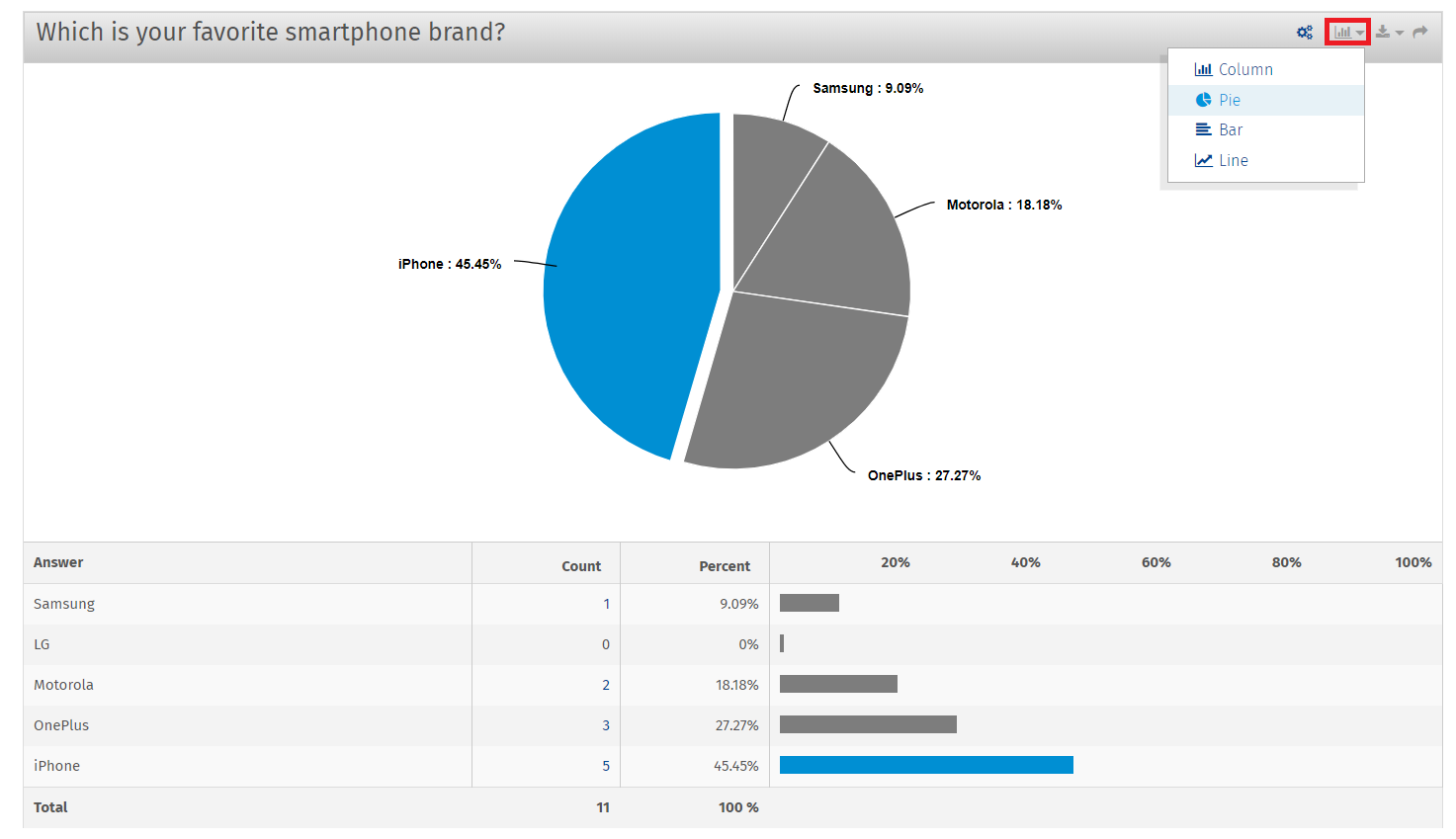 Sie können den Diagrammtyp wie gewünscht in der oben gezeigten Dropdown-Liste ändern. Sie können den Bericht auch im Excel- oder CSV-Format anzeigen, indem Sie die Rohdaten vom Dashboard herunterladen.
Sie können den Diagrammtyp wie gewünscht in der oben gezeigten Dropdown-Liste ändern. Sie können den Bericht auch im Excel- oder CSV-Format anzeigen, indem Sie die Rohdaten vom Dashboard herunterladen.
 In den obigen Rohdaten (CSV-Format) ist die Frage im roten Feld eine Multiple-Choice-Auswahl vieler Fragen. Die Antworten für jede Option finden Sie unter dieser Frage. Die Zellen mit "1" kennzeichnen die ausgewählten Optionen und die "leeren" Zellen kennzeichnen die Optionen, die nicht ausgewählt wurden.
In den obigen Rohdaten (CSV-Format) ist die Frage im roten Feld eine Multiple-Choice-Auswahl vieler Fragen. Die Antworten für jede Option finden Sie unter dieser Frage. Die Zellen mit "1" kennzeichnen die ausgewählten Optionen und die "leeren" Zellen kennzeichnen die Optionen, die nicht ausgewählt wurden. Lizenz
Diese Funktion ist mit den folgenden Lizenzen verfügbar:
Beginnen Sie jetzt mit Ihrer ersten Umfrage
MELDE DICH KOSTENLOS ANYou may also be interested in...
Standard-Fragetypen
Multiple Choice-Fragetyp
Multiple Choice Single Answer Fragetyp
Rohdaten in CSV herunterladen
Rohdaten nach Excel herunterladen

